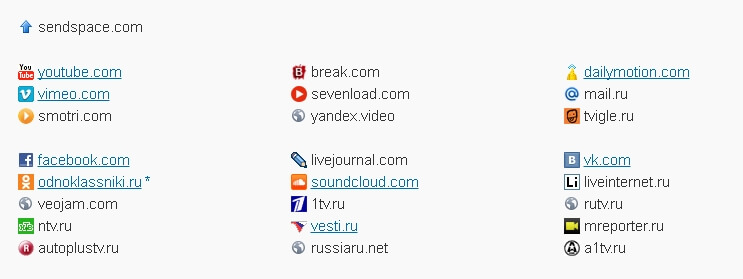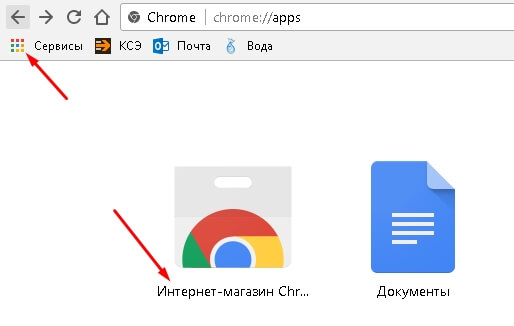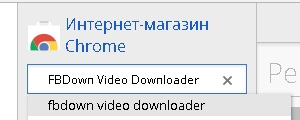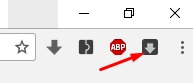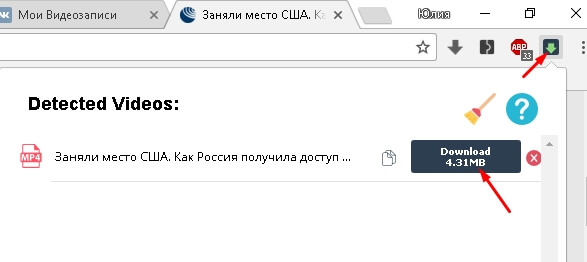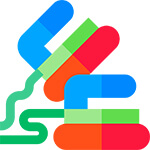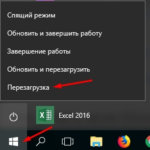Путешествуя по бескрайним просторам интернет-сети, вы не раз натыкались на веб-ресурсы, содержащие какой-либо видео-контент. После просмотра которого, хотелось бы сохранить его у себя на компьютере. Возникает логичный вопрос: «Как это сделать?». Ведь, как правило, разработчиками таких интернет-порталов не предусмотрена функция выгрузки видео со своих сайтов.
Для многих веб-поисковиков создаются специальные дополнительные расширения, увеличивающие возможности действий в браузере. Но в этой статье мы поговорим о конкретном интернет-обозревателе, а именно о Google Chrome.
Как скачать видео с Хрома
Существует несколько способов скачивания видеозаписей с Гугла. Вы можете воспользоваться инструментами разработчика (для продвинутых пользователей), также можно воспользоваться сервисом «savefrom.net» или выбрать одно из миллионов всевозможных дополнений.
Сервис «savefrom.net» — максимально простой способ сохранить видео-ролик на своём персональном компьютере. Для этого вам необходимо перейти непосредственно к источнику предоставления сервиса введя в строку поиска «http://ru.savefrom.net/», без кавычек.
В голубом окошке сверху вставить ссылку на интересующую веб-страницу,
содержащую ролик и нажать кнопку «Enter». Внизу будет предложена возможность выбора качества записи.
Кликаете на необходимое качество и затем на кнопочку «Скачать».
Список поддерживаемых ресурсов к скачиванию файлов.
Можно воспользоваться специальным плагином для закачки видео материала, для этого вам нужно:
- Запустить браузер Google Chrome;
- Кликнуть по иконке сервисов и выбрать интернет-магазин;
- В поиске указать наименование расширения «FBDown Video Downloader», без кавычек и запустить поиск;
- Далее выполните установку дополнения.
По завершению у вас на панели инструментов появиться вот такой значок (стрелка вниз).
Когда веб-портал содержит доступные для сохранения записи, стрелочка будет подсвечиваться зеленым цветом.
Нажав на неё, вы увидите возможные для загрузки видео файлы.
Таким образом вы будете иметь возможность сохранять понравившиеся видеозаписи и просматривать их в любое удобное время, даже без наличия интернет сети.
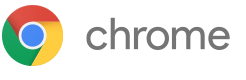 Google Chrome
Google Chrome